Guasto SSD: avvisi, risoluzione dei problemi e soluzioni
Pubblicato: 2016-10-31
Il guasto del disco rigido può essere un problema devastante. Esistono modi per provare a ripristinarlo, ma l'errore SSD è leggermente diverso. Questo perché SSD utilizza la memoria flash e non ha tutte le parti mobili che si trovano nel tuo HDD tradizionale. Detto questo, i segnali di pericolo e il modo in cui l'SSD muore sono in realtà abbastanza diversi. Ti mostreremo come individuare gli avvisi, risolvere i problemi e, si spera, trovare alcune soluzioni al problema. Assicurati di seguire di seguito!
Avvertenze
Come con tutto l'hardware, di solito inizierai a vedere segni che stanno per morire prima che accada qualcosa. Ci sono, ovviamente, casi estremi in cui l'hardware si spegne istantaneamente, ma di solito vedrai quei segnali di avviso in anticipo. Ecco alcune cose a cui prestare attenzione:
- Blocchi danneggiati: proprio come i dischi rigidi possono sviluppare settori danneggiati, gli SSD possono sviluppare qualcosa di simile: blocchi danneggiati . Alcuni segni di un SSD che sviluppa un blocco danneggiato sono che i file non possono essere letti o scritti, il file system deve essere riparato (di solito Windows ti avviserà di questo), si verificano errori durante la modifica della posizione di un file e, infine, il computer è improvvisamente in esecuzione lenta e nulla sembra risolverlo.
- Errori di lettura/scrittura: questo va di pari passo con l'avviso di blocco errato menzionato sopra. Se leggi o scrivi un file sull'SSD e l'SSD tenta l'operazione, ma finisce per non farlo e genera un errore, questo può essere un altro avviso che c'è qualcosa che non va, di solito un blocco danneggiato come menzionato sopra.
- Arresti anomali frequenti: se si verificano frequenti arresti anomali durante la sequenza di avvio, ma dopo alcuni tentativi sembra andare bene, questo può essere un segno che il tuo SSD sta per uscire.
- SSD diventa di sola lettura: in casi molto, molto rari, l'SSD diventerà di sola lettura, poiché non è possibile scrivere nuovi file sull'unità. Questo è lo scenario migliore, poiché tutti i tuoi file possono essere recuperati perché funziona in quella modalità di sola lettura.
- Il file system deve essere riparato: in alcuni casi, Windows o Mac ti diranno che il tuo file system deve essere riparato. Ora, questo non è sempre causato da un disco difettoso. Il tuo computer potrebbe semplicemente essersi spento in modo improprio (ad es. a causa dell'interruzione del cavo, dell'interruzione dell'alimentazione o di qualche altro evento a sorpresa).
Sebbene queste siano alcune cose a cui prestare attenzione per indicare che un SSD sta andando male, questo non significa che sei ancora sfortunato. Ci sono ancora alcune cose che possiamo fare per diagnosticare e, si spera, risolvere il problema prima di eliminare l'SSD.
Diagnosi del problema

Ora che sappiamo quali sono i segnali di pericolo, possiamo iniziare a diagnosticare il problema. In genere, quando lavori su quasi tutto, è quasi sempre un processo di eliminazione. Lo stesso vale per la riparazione del computer come questa. In un certo senso, questo processo sarà simile alla diagnosi di un normale disco rigido, ma è ancora leggermente diverso poiché abbiamo a che fare con la memoria flash e senza parti mobili come su un disco rigido.
Per prima cosa, controlla le connessioni sul tuo SSD. È probabile che le connessioni non siano il problema, ma non si sa mai quando qualcosa viene preso a calci o oscillato per sbaglio.
Dopo averlo fatto, entra in Gestione dispositivi. Verifica che il controller/scheda madre non presenti problemi o guasti. Ciò potrebbe indicare che il problema non riguarda l'SSD stesso, ma un altro componente.
Apri il BIOS del tuo computer. Diversi produttori avranno un metodo diverso per aprire il BIOS, ma su macchine Dell e molte altre marche, questo è solitamente F2. Se vedi che il tuo BIOS non riconosce il tuo SSD, ci sono alcune cose che puoi controllare. La prima cosa da controllare è assicurarsi che l'SSD non sia spento nel BIOS. Molte regole hardware sono definite nel BIOS, quindi se è impostato su OFF, riaccenderlo semplicemente utilizzando le istruzioni sullo schermo.
Come accennato in precedenza, assicurati che il cavo dati sia collegato completamente. Se questo non è il problema, controlla se qualcuno dei pin è piegato o disallineato sulle connessioni dell'SSD e della scheda madre. È anche possibile che i fili si rompano all'interno dell'isolamento, cosa che può accadere se hai mai piegato, piegato, piegato o piegato il cavo. In questo caso, potrebbe essere una semplice soluzione per sostituire il cavo dati.
Vale anche la pena notare che un sistema operativo come Windows non riconoscerà affatto un'unità se non è stata formattata o partizionata. Potrebbe essere una soluzione semplice in cui devi solo formattare e partizionare l'unità.
Se nessuno di questi metodi ha funzionato, è probabile che tu abbia un SSD difettoso. Per essere sicuro al 100%, ti consigliamo di metterlo in un altro computer e vedere se riscontri lo stesso problema. Se l'hai acquistato di recente, la tua garanzia dovrebbe coprire una sostituzione. In caso contrario, dovrai acquistare un sostituto.
Ora, se il tuo SSD è in esecuzione, ma è un po' lento, lo scenario peggiore è in via di uscita. Ma ci sono anche alcune altre cose che potrebbero essere il problema. Fai scansionare l'unità con un software antivirus. In molti casi, malware e virus possono rallentare la scansione del computer. Quindi, la messa in quarantena e la rimozione di malware o virus dovrebbero accelerare le cose. Se ciò non ha funzionato, potrebbe esserci anche malware in profondità nei file di sistema. Sfortunatamente, un programma antivirus non sarà in grado di controllare qualcosa del genere all'interno di Windows.
Il modo migliore per verificare che non ci siano problemi nei file di sistema è utilizzare un disco di avvio antivirus per eseguire la scansione e riparare il computer. Puoi masterizzare il software antivirus avviabile su un CD o persino installarlo su un'unità USB, quindi avviare il computer da uno di questi. Ciò ti consente di caricare l'ambiente antivirus speciale per controllare il tuo computer per eventuali problemi al di fuori dell'ambiente del sistema operativo. Con tutti i diversi tipi di malware là fuori, è probabile che qualcosa di infettivo stia facendo impazzire il tuo PC. Puoi trovare alcuni suggerimenti per prevenire la ricezione di malware o altri virus sul tuo computer qui.

Infine, potrebbe esserci un errore di partizione da qualche parte. Puoi controllare le partizioni dell'unità, se presenti, utilizzando DiskPart o anche un altro strumento di utilità del disco di terze parti, se lo desideri. Se non ci sono partizioni, sai che c'è stato un leggero malfunzionamento da qualche parte. Per fortuna, questo è facile da risolvere, poiché puoi semplicemente ripartizionare l'unità. Sfortunatamente, perderai tutti i tuoi dati e non c'è davvero alcun modo per recuperarli.
 Ora, se l'SSD non funziona affatto, alcuni componenti potrebbero essere andati male. Sì, gli SSD non hanno parti mobili, ma hai ancora il circuito stampato, i condensatori e altre parti che possono andare male in modo casuale o nel tempo. Vale anche la pena notare che, con la memoria flash, può essere scritto e cancellato solo un numero limitato di volte. Ma le possibilità che tu incontri un problema del genere sono piuttosto scarse, poiché è più probabile che tu sostituisca l'intero PC nel corso degli anni prima di incappare in una limitazione come questa con l'SSD.
Ora, se l'SSD non funziona affatto, alcuni componenti potrebbero essere andati male. Sì, gli SSD non hanno parti mobili, ma hai ancora il circuito stampato, i condensatori e altre parti che possono andare male in modo casuale o nel tempo. Vale anche la pena notare che, con la memoria flash, può essere scritto e cancellato solo un numero limitato di volte. Ma le possibilità che tu incontri un problema del genere sono piuttosto scarse, poiché è più probabile che tu sostituisca l'intero PC nel corso degli anni prima di incappare in una limitazione come questa con l'SSD.
Ma, nella remota possibilità che questo sia il caso, puoi verificare utilizzando uno strumento pulito e gratuito chiamato SSDlife. Ti dirà se la salute dell'unità è in buone condizioni. Se non lo è, è il momento di sostituirlo. Vale anche la pena controllare il sito Web del produttore e la documentazione sull'SSD. La maggior parte dei produttori avrà anche il proprio software per controllare la durata del tuo SSD. Ad esempio, Samsung ne offre uno chiamato Samsung Magician e uno strumento di migrazione dei dati; tuttavia, queste utilità funzioneranno solo con unità Samsung selezionate. D'altra parte, alcuni produttori offriranno un software di utilità del disco che funziona indipendentemente dal produttore. SeaTools di Seagate è uno di quei software.
Infine, se si verificano frequenti blackout, blackout o sbalzi di tensione, anche il tuo SSD potrebbe essere fritto. In tal caso, non hai davvero un'opzione per il ripristino, ma per il futuro vale la pena investire in un gruppo di continuità (UPS), che aiuterà a mantenere i tuoi componenti al sicuro.
E adesso?
Se nessuno dei passaggi di diagnosi e risoluzione dei problemi ha funzionato, hai sicuramente un SSD difettoso. Prova a vedere se puoi sostituirlo in garanzia. Se non puoi, dovrai investire in un sostituto, sfortunatamente. Recuperare i tuoi dati è anche semplice se non stavi creando backup regolarmente o conservando copie di file importanti nel cloud, ma esamineremo alcune opzioni da provare di seguito.
Recupero dei tuoi dati
Il recupero dei dati è un po' difficile, in particolare se l'unità è morta o danneggiata. L'unica opzione in questo scenario è inviarlo a un'azienda specializzata nel recupero dati e che lo offre come servizio. Vale la pena notare che questa è ancora un'opzione rischiosa, poiché non vi è alcuna garanzia che riavrai i tuoi dati, ma rimarrai comunque bloccato con il conto. Gillware, un esperto di recupero dati nel campo, ha messo insieme un white paper che descrive in dettaglio il processo di estrazione dei dati da un SSD morto. E a dire il vero, è follemente costoso, al punto che potrebbe non valere nemmeno la pena recuperarlo.
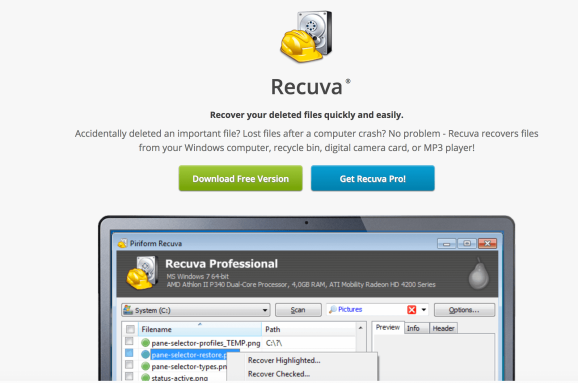
Se il tuo SSD non è morto, hai un'opzione: Recuva, uno strumento gratuito di Piriform. A differenza di altri strumenti di recupero dati, Piriform afferma che Recuva è in grado di recuperare i dati da unità danneggiate o appena formattate. Non è una garanzia che funzionerà ogni volta, ma vale almeno la pena provarci per recuperare i file importanti.
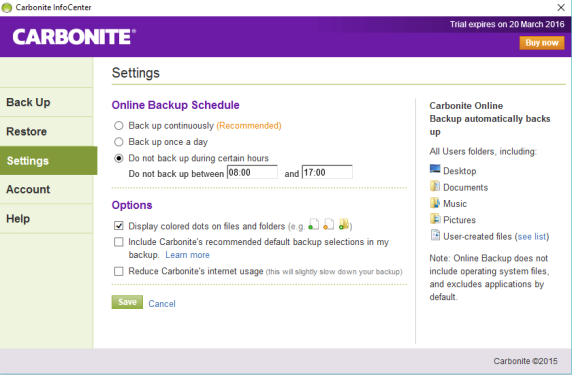
Oltre a ciò, sei sfortunato, a meno che tu non esegua regolarmente il backup dei tuoi dati. In caso contrario, suggerirei di iniziare ora. Potrebbe potenzialmente farti risparmiare un sacco di dolori al cuore in futuro se dovessi riscontrare di nuovo un guasto all'SSD. Ora puoi eseguire manualmente il backup dei tuoi file, ad esempio, su Google Drive o su un'unità esterna. Ma una grande opzione basata su cloud automatizzata e affidabile è Carbonite. Costa $ 60 per il software di base, ma offre spazio di archiviazione illimitato per un computer e backup automatici. Per altre opzioni di provider di backup online, dai un'occhiata alla nostra recente recensione per molte altre possibilità tra cui scegliere.
Chiusura
E questo è tutto quello che c'è da fare! È un processo estenuante, diagnosticare cosa è successo al tuo SSD, ma se puoi potenzialmente risolvere il problema e salvare i tuoi dati, ne vale la pena. Sfortunatamente, il guasto del disco rigido o dell'SSD non si risolve sempre con lo scenario migliore e di solito si finisce con un'unità morta e inutile.
Vale la pena notare che i guasti del disco rigido e dell'SSD sono abbastanza simili, per alcuni aspetti. Entrambi memorizzano i tuoi dati, quindi molti dei problemi sono abbastanza simili. Ma ci sono ancora alcuni aspetti che sono molto diversi, dato che uno ha parti mobili e l'altro no.
Se invece stai cercando di diagnosticare un disco rigido, assicurati di consultare anche la nostra guida alla risoluzione dei problemi.
Ancora bloccato? Assicurati di andare sul forum PCMech e posta il tuo problema per ottenere ulteriore aiuto dalla comunità di PCMech!
